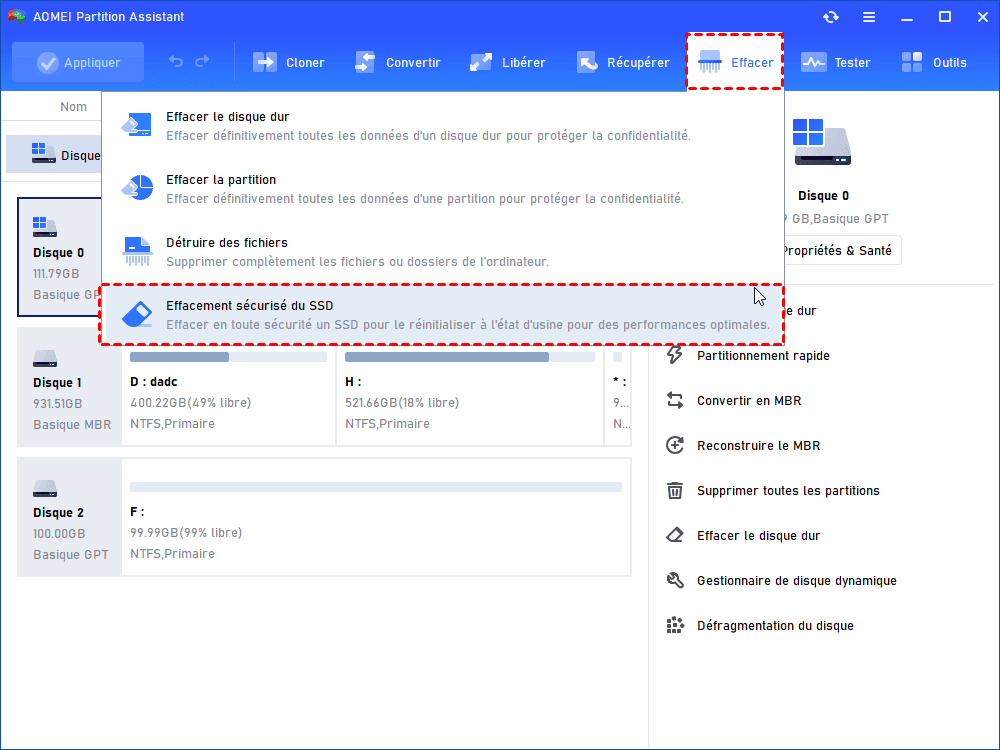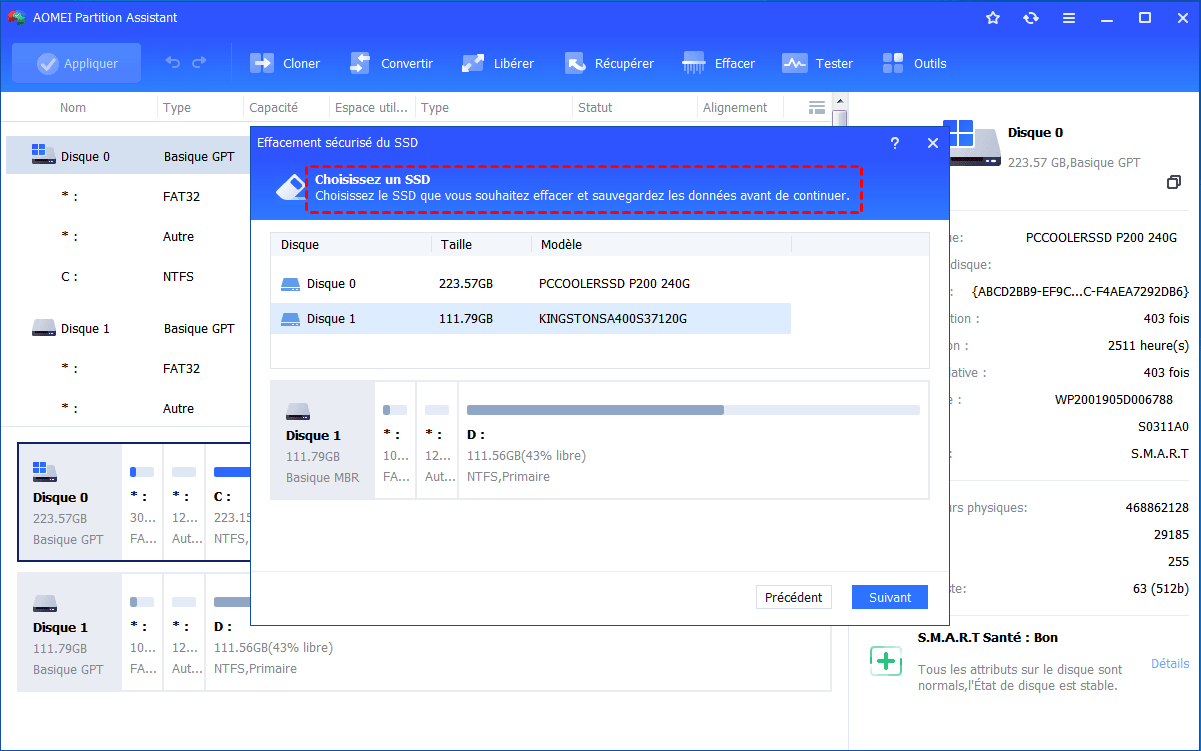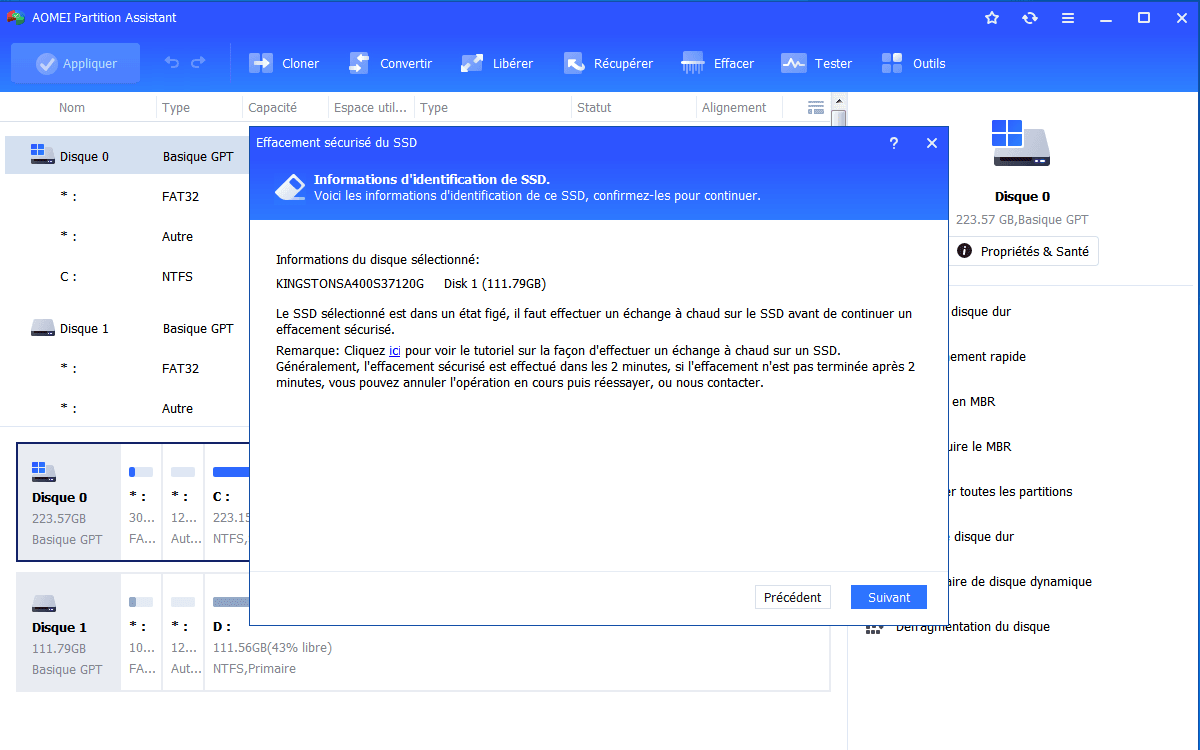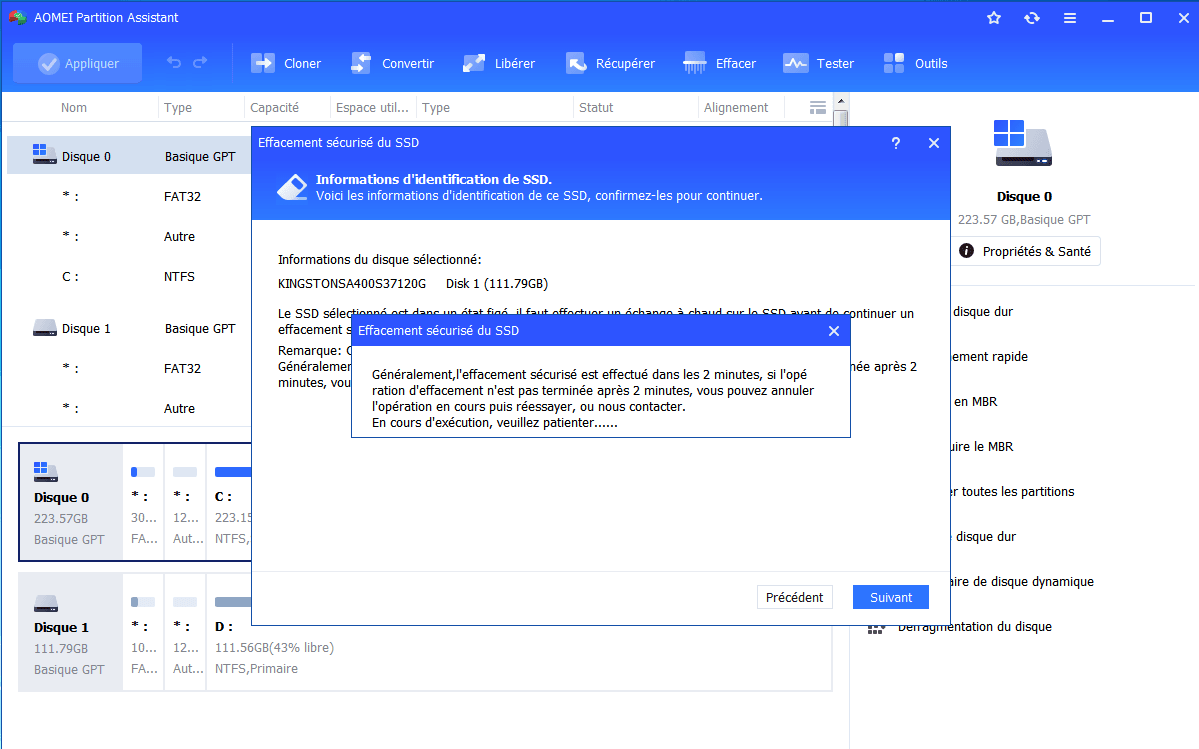L'outil de réinitialisation de Samsung SSD pour effacer complètement Samsung SSD
Quand avez - vous besoin d'un utilitaire de réinitialisation SSD ? Le but de l'outil de réinitialisation est de effacer complètement Samaung SSD.
L'outil de réinitialisation de Samsung SSD
Samsung Corp. est l'un des fabricants de disques SSD les plus populaires dans le monde. Samsung SSD jouit d'une bonne réputation en raison de hautes performances, de meilleures techniques et de longue durée de garantie. De plus en plus de gens achètent Samsung SSD, installer Samsung SSD, et utiliser Samsung SSD, donc beaucoup de gens ont la demande de formater Samsung SSD 850 evo.
Quand avez-vous besoin de cet utilitaire de réinitialisation SSD ? Le but de l'outil de réinitialisation est d'effacer complètement SSD. Par conséquent, lorsque vous trouvez le démarrage et le démarrage du programme plus lent qu'avant ou les petits fichiers connus prennent de l'espace disque ou les performances du disque dur sont manquantes, il est temps d'effacer SSD.
Comment remettre Samsung SSD à neuf (effacer complètement Samsung SSD) via un outil de réinitialisation ?
Avant de commencer, vous pouvez demander qu'à quoi sert l'outil de réinitialisation de SSD. Pour comprendre plus facilement, vous devez savoir deux choses importantes : SSD stocke des données avec une structure différente et la limitée des temps d'écriture.
Le fichier que vous supprimez n'est pas vraiment supprimé, il sera finalement effacé par SSD TRIM mais pas si tôt. Si vous écrivez un fichier dans ce secteur, plus les fichiers sont stockés, plus le processus d'écriture est long.
Le temps d'écriture limité de SSD ne permet pas de supporter autant de boucles. C'est-à-dire, Secure Erase effacera complètement toutes les données stockées sur Samsung SSD et la prochaine fois qu'un nouveau fichier sera écrit, il écrira directement sur SSD. Cela apporte une vitesse de lecture et d'écriture plus rapide et prolonge la durée de vie des disques SSD.
Quel outil de réinitialisation de Samsung SSD avez-vous besoin ?
Samsung SSD Magician est un utilitaire de gestion de SSD permettant de procéder à la maintenance des disques de Samsung. Le logiciel Samsung Magician fonctionne sur tous les SSD Samsung comme Samsung SSD 830, SSD T1, SSD 850 EVO / PRO, etc.
Secure Erase dans ce programme va détruire rapidement et complètement toutes les données stockées. Il va également créer une nouvelle clé de cryptage et restaurer Samsung SSD à ses paramètres d'usine. Veuillez vous référer à Samsung SSD Secure Erase pour des étapes détaillées avec des captures d'écran.
Néanmoins, vous constaterez que Samsung Magician échoue parfois, comme entrer dans le dilemme Samsung 850 EVO non détecté dans Windows 10 ou ne peut pas créer USB bootable. Pire encore, Samsung Magician Secure Erase ne fonctionne pas. Quel que soit le problème auquel vous pouvez être confronté, vous devez trouver une meilleure alternative à Samsung Magician.
AOMEI Partition Assistant Professional est un gestionnaire de disque qui permet à Samsung SSD de restaurer à l'état d'usine et de récupérer ses performances perdues. Vous pouvez télécharger la version Demo pour l'essayer.
Comment effacer complètement Samsung SSD avec AOMEI Partition Assistant Professional ?
Étape 1. Connectez votre SSD Samsung à un ordinateur Windows 7 et assurez-vous qu'il ne s'agit pas du disque de démarrage. Installez et exécutez AOMEI Partition Assistant Professional.
Étape 2. Cliquez sur Effacer -> Effacement sécurisé du SSD.
Étape 3. Sélectionnez SSD Samsung dans cette liste.
Étape 4. Vous trouverez SSD est l'état congelé. C'est une protection pour vos données SSD. Faites un échange à chaud pour le dégeler.
Étape 5. Cliquez sur Suivant après le remplacement à chaud. Puis Samsung SSD effacement sécurisé commence.
Attention : AOMEI Partition Assistant est un outil d'effacement de SSD. De plus, il n'est pas recommandé d'effacer fréquemment le SSD.
Comment effectuer un échange à chaud SSD ?
a. Ouvrez le boîtier de l'ordinateur et trouvez le SSD dont vous avez besoin pour effacer en toute sécurité.
b. Débranchez le câble SSD SATA et rebranchez-le.
c. Retournez à AOMEI Partition Assistant et cliquez sur "Confirmer" pour continuer.
Remarque : Le système informatique n'est pas mis hors tension pendant le processus d'échange à chaud .
Résumé
Nous avons montré comment effacer complètement Samsung SSD avec AOMEI Partition Assistant Professional. Il existe de nombreux outils d'effacement Samsung SSD, mais AOMEI Partition Assistant est le meilleur choix. Vous pouvez aussi utiliser ce logiciel pour déplacer l'OS vers un SSD Samsung sans avoir à le réinstaller, convertir le disque système MBR en GPT, reconstruire le MBR, allouer de l'espace libre d'une partition à une autre, etc.